あなたが使用する製品のルックアンドフィールをカスタマイズすることについて言うべき何かがあります。 結局、そのようなカスタマイズはあなたのデバイスを「あなた自身の」ものにし、あなたのデバイスを個人的なタッチにします。 デスクトップなど、MacOSが提供するジェスチャの一部をカスタマイズするのは簡単ですが、アプリケーションで使用されるアプリアイコンをカスタマイズすることもできます。 それも、サードパーティ製のソフトウェアを使わずに。 必要なのは、使用したいアイコンのPNG画像だけです。 だから、 ここであなたはどのようにあなたがmacOSでカスタムアイコンを使うことができるかである:
macOSのアプリアイコンを変更する
アプリのアイコンをデザインするのは、見かけほど簡単ではありません。 完璧なアイコンの設計には、多くの人が考えを入れます。それが、ほとんどの人がアプリを認識する方法だからです。 考えてみると、起動する前に、Mac上で実際にアプリの名前を何回読むのでしょうか。 あのね、ドックにはあなたがそこに置いているアプリの名前さえない。 結局のところ、アイコンは非常に重要です。 Mac上のアイコンをカスタマイズしたい場合は、以下の手順に従うだけです。
1.欲しいアイコンを入手する
このチュートリアルでおそらく最も難しい部分は、デフォルトのアイコンの代わりに使用するアイコンを決定することです。 あなたがデザインが得意なら、あなたはおそらく自分でアイコンをデザインすることができます。 しかし、私は違います。 それで、私は私が使用できるアプリのアイコンを探しています。 あなたがダウンロードできるアイコンを提供するWebサイトはたくさんあり、さまざまなライセンスがあります。 私はIconfinderを使います。 例として、Google Chromeのアプリアイコンを変更します。
- まず、Webブラウザを起動してIconfinderに行きます。 ここで、あなたが欲しいアイコンを検索してください。 私は新しいGoogleロゴが大好きなので、 「Google」を検索します。
注 :著作権を侵害しないようにするために、結果をライセンスで絞り込むことを忘れないでください。
- 好きなアイコンを見つけたら、それをクリックしてPNG形式でダウンロードしてください 。 512×512サイズのGoogleロゴをダウンロードします。
2.デフォルトのアイコンを置き換える
使用したいアイコンをダウンロードしたら、以下の手順に従って必要なアプリのアイコンを変更してください。
- まず、ダウンロードしたばかりの新しいアイコンを開きます。 command + Aを押して選択し、次にcommand + Cを押してコピーします。
- 次に、Finderで「 アプリケーション」フォルダに移動し、アイコンを置き換えるアプリケーションを選択します。 右クリックして「 情報を見る 」をクリックしてください。 また、 コマンド+ Iを押してインスペクタを開くこともできます。
- インスペクタでアプリのアイコンをクリックします 。 選択されていることがわかります。
- アプリが使用しているアイコンの代わりにコピーしたアイコンを貼り付けるには、単にcommand + Vを押します。 標準アカウントを使用している場合は、管理者ログイン認証情報の入力を求められることがあります。 完了すると、アプリのアイコンは貼り付けた新しいアイコンに変わります。
注意 :この方法ではアプリのアイコンが変更されますが、すでにDockにアプリを追加している場合は、新しいアイコンが表示されるようにするために、アプリをDockに再度追加する必要があります。 しかし、心配しないでください。アプリのアイコンはシステム全体で変更されているので、Spotlightに移動してアプリの名前を入力することでこれを確認できます。 新しいアイコンが表示されます。 Launchpadでこれをチェックすることもできます。
あなたのMacでカスタムアイコンを使う
Mac上でカスタムアイコンを使用する方法がわかったので、先に行って、常にこっそりと別のアイコンがあることを望んでいたアプリのアイコンを変更できます。 それでは先に進み、あなたの好みに合わせてmacOSアイコンをカスタマイズし、そしてあなたの考えを私たちと共有してください。 また、質問がある場合、または問題が発生した場合は、下記のコメント欄にお知らせください。


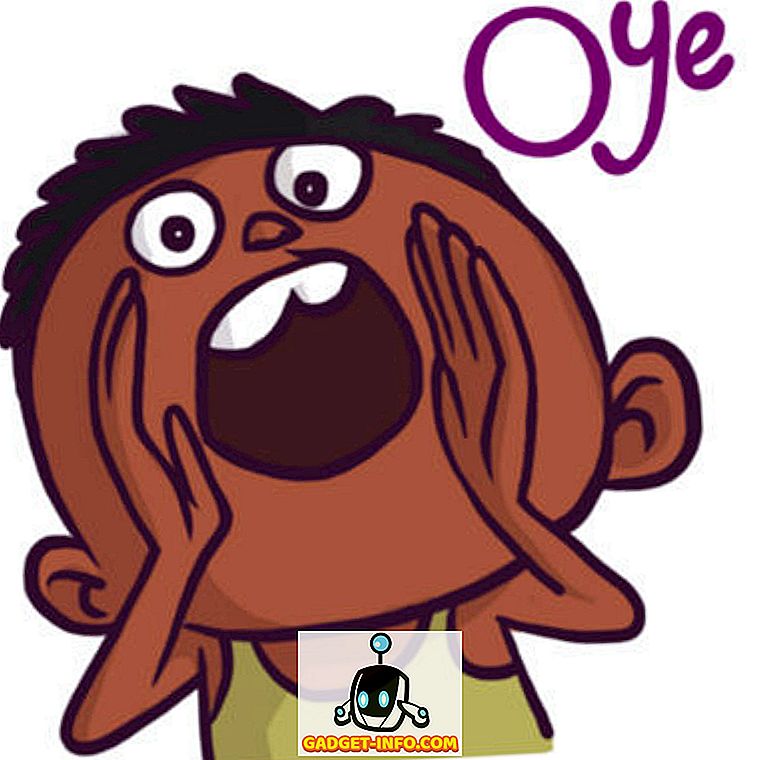
![Win Digit Magazineの1年間の購読[プレゼント]](https://gadget-info.com/img/more-stuff/461/win-digit-magazine-s-one-year-subscription-2.jpg)





